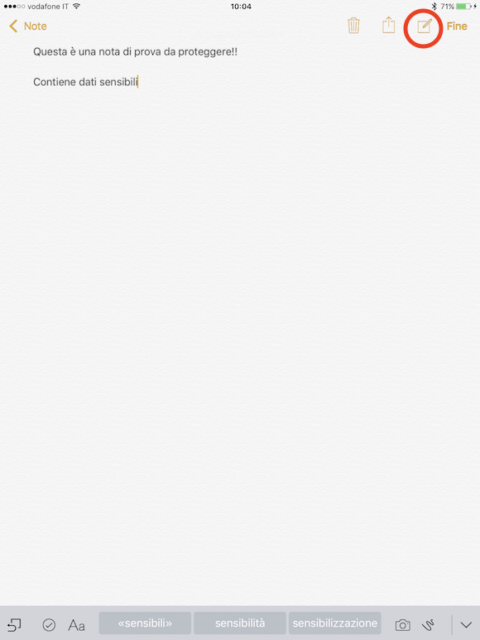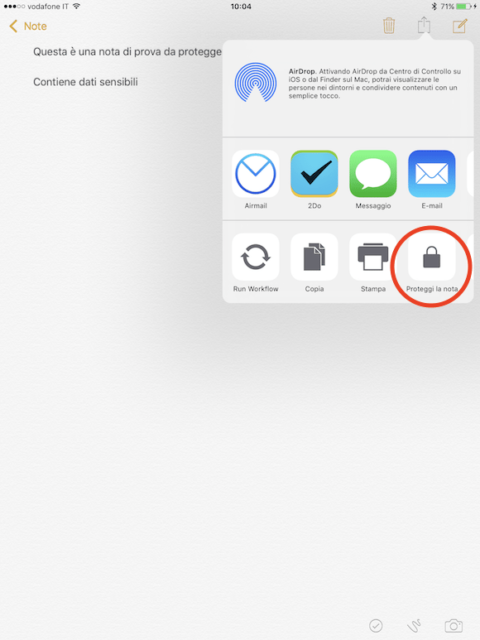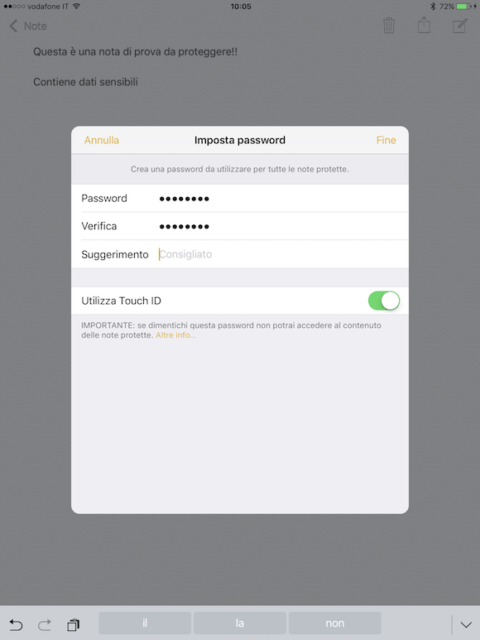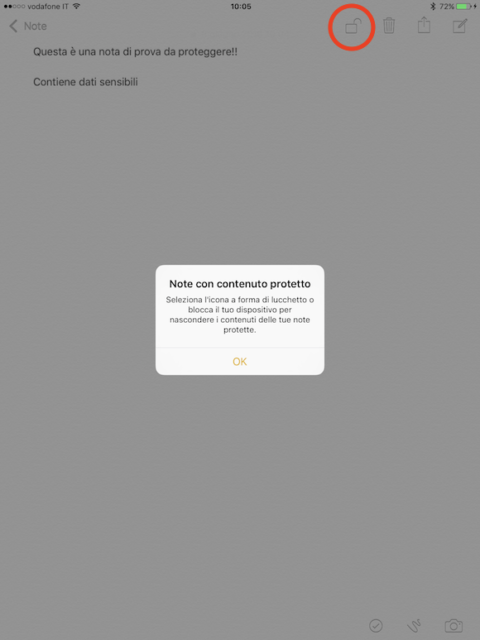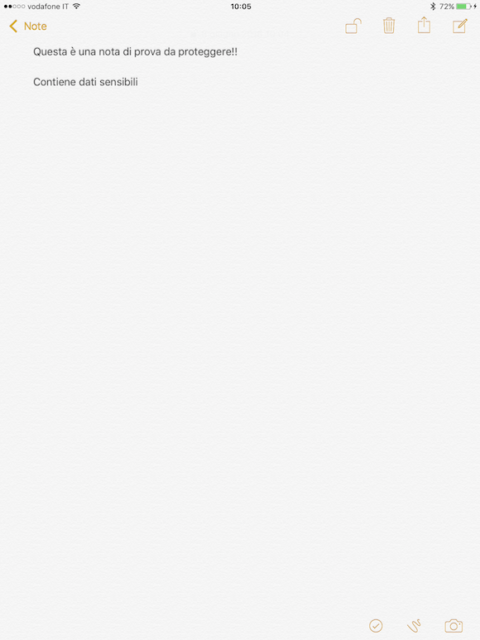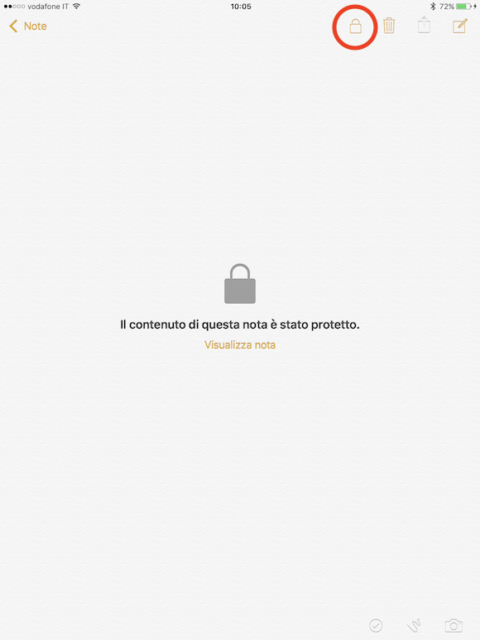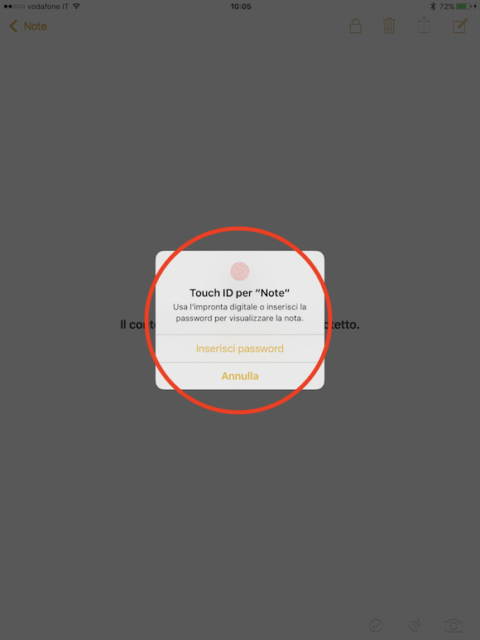L’app Note di iOS – in questo post spieghiamo nel dettagli le sue funzioni – è da sempre molto utile per appuntare in modo rapido idee, impegni, numeri di telefono e tanto altro ancora. Con l’ultimo aggiornamento, Apple ha ampliato le funzionalità integrate in questa app che è in grado di raccogliere immagini, scrittura a mano (se disponete di una penna che funziona con l’iPhone o con l’iPad) e tanto altro ancora.
Con l’introduzione della versione 9.3 di iOS, l’app Note permette di mettere al sicuro i contenuti di annotazioni singole proteggendone l’accesso attraverso l’impostazione di una password e attraverso il sistema di protezione fornito dal Touch ID sui dispositivi Apple che lo integrano (iPhone dalla versione 5S in poi e iPad dalla versione Air 2 in poi).
Per aggiungere il blocco di sicurezza a una nota è necessario cliccare sul tasto di condivisione della nota stessa e scegliere l’opzione indicata con un lucchetto e la dicitura Proteggi la nota. Una volta fatto ciò vi sarà richiesto di inserire una password e di scegliere se attivare anche l’autenticazione tramite l’utilizzo del Touch ID. La password è sempre necessaria anche se si decide di attivare quest’ultima funzione, in quanto la password sarà l’unico sistema utilizzabile per sbloccare la nota nel momento in cui vorrete accedere al suo contenuto da un computer Mac. L’app Note, infatti, mantiene sincronizzati i contenuti di tutti gli appunti attraverso il sistema iCloud di Apple (sempre se non avete disabilitato questa funzione dal menu impostazioni di iCloud).
Ecco i passaggi riassunti:
- Cliccare sul tasto di condivisione della nota
- Selezionare Proteggi la nota (icona del lucchetto)
- Inserire la password
- Scegliere se abilitare lo sblocco tramite il Touch ID
- 1. All’interno della nota che volete proteggere cliccate sul tasto di condivisione.
- 2. Selezionate l’opzione Proteggi la nota che ha l’icona di un lucchetto chiuso.
- 3. Scegliete e inserite la password. Vi sarà richiesto di ripeterla per assicurarvi che sia quella corretta.
- 4. Scegliete se abilitare l’autenticazione tramite Touch ID.
- 5. La nota ora è protetta come dimostra la presenza del lucchetto nella barra dell’app Note.
- 6. Potete continuare a modificare la nota fino a quando non uscite dall’app o cambiate la nota visualizzata.
- 7. Le note protette sono visualizzate così quando le si scorre senza accedervi.
- 8. Se volete aprire la nota dovrete inserire la password o utilizzare la vostra impronta digitale sul lettore Touch ID (se avete abilitato questa opzione).